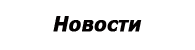Сафари это веб-браузер, созданный и разработанный Apple с нуля, с использованием движка, который может быть разработан как веб-комплект. Это открытый исходный код, поэтому любой может разработать браузер на основе этого движка. В приведенном ниже руководстве есть 4 способа развернуть приложение Safari на iPhone и iPad.
Safari была представлена широкой публике через бета-версию Safari для настольных компьютеров (для Mac) 7 января 2003 года. Это один из лучших веб-браузеров для настольных компьютеров, а их движок веб-набора использовался для создания знаменитого браузера, принадлежащего Google. называется браузером Chrome.
Мобильная версия Safari для iOS была впервые представлена вместе с анонсом оригинала iPhone 9 января 2007 года. Стив Джобс назвал его первым настоящим мобильным браузером, который может отображать HTML-страницу, как на рабочем столе, но на мобильном устройстве и до этого времени Safari по-прежнему существует в качестве наиболее используемого мобильного браузера на основе данных с netmarketshare.
Смотрите также- Как сохранить заряд батареи вашего iPhone (10 эффективных советов)

Источник: netmarketshare.com
Вопросы: «Максимально ли пользователь iOS развернул Safari?»
«Как мы можем максимизировать этот мобильный браузер на нашем iPhone / iPod touch?»
Я постараюсь поделиться некоторыми советами и рекомендациями по Safari на iPhone / iPod touch.
Запрос рабочего стола
По умолчанию Safari может запрашивать веб-сайт в мобильной версии, но есть время, когда нам нужен веб-сайт в настольной версии. Запрос рабочего сайта - это функция, которая позволяет запрашивать и отображать веб-сайт в настольной версии Safari. Я буду сопровождать вас и предоставлю фотографии, чтобы вам было проще и проще (примечание: не все веб-сайты разрешают этот запрос, иногда есть сайты, которые хотят сохранить свою мобильную версию, хотя мы запрашиваем ее настольную версию).
Например, я хочу открыть www.yahoo.com. Safari по умолчанию запрашивает мобильную версию этого сайта. Чтобы сделать запрос версии для настольных ПК , нажмите на строку URL. Затем проведите пальцем вниз, чтобы открыть эту функцию, как показано ниже. Нажмите « Запросить сайт рабочего стола» , и Safari запросит этот сайт для версии сайта рабочего стола.

Источник: technobezz.com

Источник: technobezz.com
Добавить в любимое
Иногда мы находили новый и интересный веб-сайт. Вместо того, чтобы искать его при просмотре истории , есть один гораздо лучший вариант. Мы можем добавить ссылку на сайт в избранное. Первые шаги похожи на те, что я упомянул выше, но на этот раз выберите Добавить в избранное .

Источник: technobezz.com
Затем в окне «Добавить закладку» вы можете отредактировать имя веб-сайта (1) и «Местоположение» (2), в котором хранится ссылка (по умолчанию предусмотрено 2 места для хранения: в избранных и в закладках папок . Плюс , если мы сохраним ссылку в Избранном, чем Закладка, это способ отображения ссылки под строкой URL при нажатии на эту панель или при открытии новой вкладки.
Найти слово на этом сайте
Иногда мы хотим быстро найти определенное слово на сайте. Мы можем сделать это, нажав на строку URL, введите слово на вкладке панели, а затем мы увидим результат в части «На этой странице». Вы можете увидеть пример на картинке ниже. Я хочу найти слово «воздух» на сайте

Источник: technobezz.com
Затем, когда мы нажимаем « Найти воздух», Safari покажет нам первое слово напрямую, и вы можете перейти ко второму слову и так далее, нажав на стрелку.
Длительное нажатие точки (.)
При вводе URL-адреса в строке URL-адреса мы часто вводим адрес веб-сайта с помощью (.com), (.org) и т. Д. На самом деле нам не нужно вводить этот хвост, потому что, если мы нажимаем и удерживаем клавишу с точкой (.) на клавиатуре это добавит общие символы к адресам сайта.

Источник: technobezz.com
Следующий метод: Как развернуть приложение Safari на iPhone и iPad (часть 2)